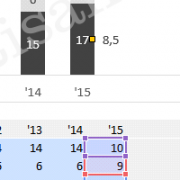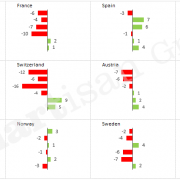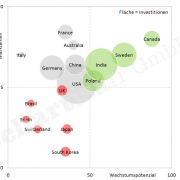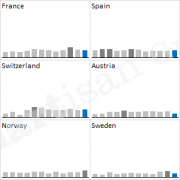Abweichungen darstellen
Bei der Präsentation von Daten für Entscheider geht es sehr häufig um den Vergleich von Abweichungen, z. B. von
Plan-, Ziel- oder Erfahrungswerten. Erst der Vergleich erlauben uns, die aktuellen Zahlen sinnvoll zu beurteilen, z. B. um zu entscheiden, ob eine Reaktion notwendig ist.
Auch bei der Visualisierung sollten daher Abweichungen eine große Rolle spielen. In bestimmten Fällen ist dies in Excel mit wenigen Klicks möglich, wie der heutige Trick zeigt:
- Diagramm mit zwei Linien-Datenreihen erstellen
- Diagramm markieren und im Menü Diagrammtools/Entwurf die Abweichungsbalken hinzufügen (siehe Screenshot; bei Excel 2007/2010 unter Diagrammtools/Layout)
- Abweichungsbalken rot bzw. grün formatieren, die Balkenbreite lässt sich nach Rechtsklick auf eine der Liniendatenreihen einstellen (Parameter “Abstandbreite”)
- ggf. Datenbeschriftung und Legende hinzufügen (siehe unser Trick “Beschriftungen”)
Fertig 🙂

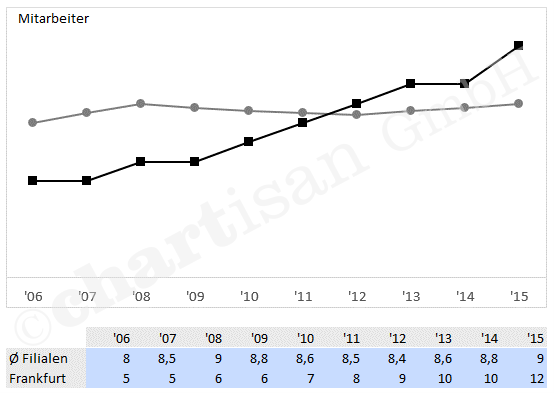
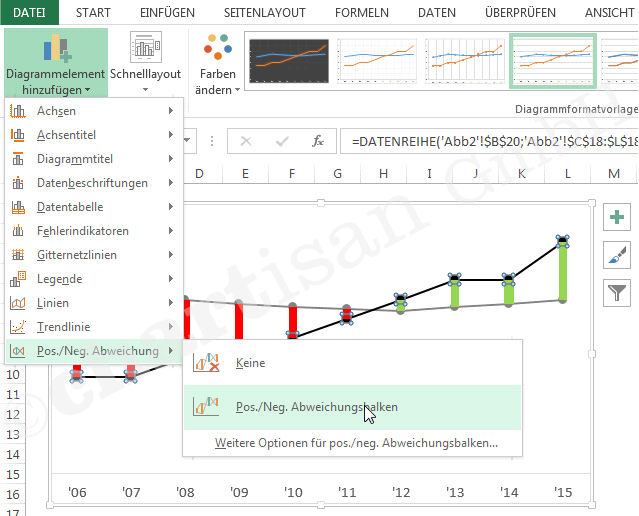

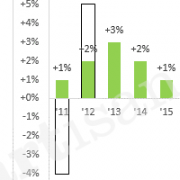

 Olivier Le Moal - fotolia
Olivier Le Moal - fotolia